如何在 Windows 11 PC 上安装 Apple Music - 分步指南
已发表: 2021-10-31借助此分步指南,查看如何在 Windows 11 上安装 Apple Music 的简单方法。
期待已久的全新 Windows 11 版本终于来了。 该操作系统现在可以在世界各地安装。 新操作系统为您提供一切,从新特性到更好的功能。
现在,您可以非常轻松地在 Windows 11 上安装 Apple Music。 如您所知,微软决定为在 Windows 11 上安装 Android 应用程序提供支持。虽然,Microsoft Store 或任何其他平台上没有官方应用程序可以下载和安装该应用程序。 此运行 Android 应用程序的功能将帮助许多用户在 Windows 上使用音乐流媒体应用程序。
在这篇文章中,我们将列出在 Windows 11 上轻松下载 Apple Music 的所有可能方式。 您可以使用适合您偏好的任何方法,并首次在 Windows 11 上使用该应用程序。
在 Windows 11 上快速下载和安装 Apple Music 的方法
以下是在 Windows 11 上更新或安装 Apple Music 的最佳和最安全的方法。为完美起见,请同时完成这些步骤并根据需要使用音乐流媒体平台。
方法一:使用Android调试桥
如果您想知道如何在 Windows 11 上安装 Apple Music,那么最好的解决方案是使用 Android 调试桥。 借助此桥,您可以轻松地在 Windows 11 上旁加载 Apple Music Android 应用程序。 就是这样:
- 转到 Android 开发者网站并下载 SDK Platform-Tools for Windows 。
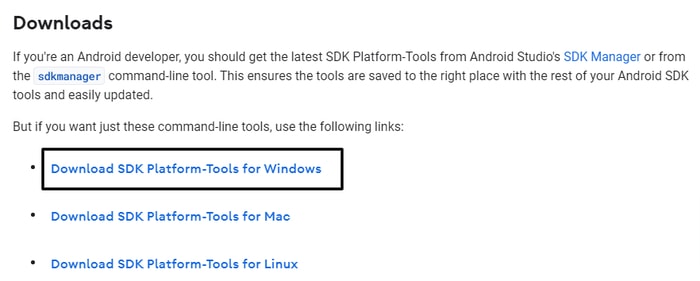
- 接受条款和条件并按照屏幕上的说明下载SDK。
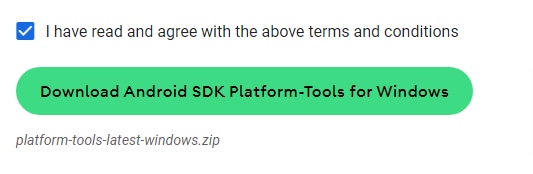
- 下载完成后,将其解压缩到任何所需位置。
- 解压后,打开名为platform-tools的文件夹并将其路径复制到别处。

- 前往任何受信任的网站下载 Apple Music 的 Android APK 。
- 将 APK 移动到与 SDK 相同的文件夹中。
- 在开始搜索栏中,键入Windows Subsystem for Android ,然后选择第一个结果。
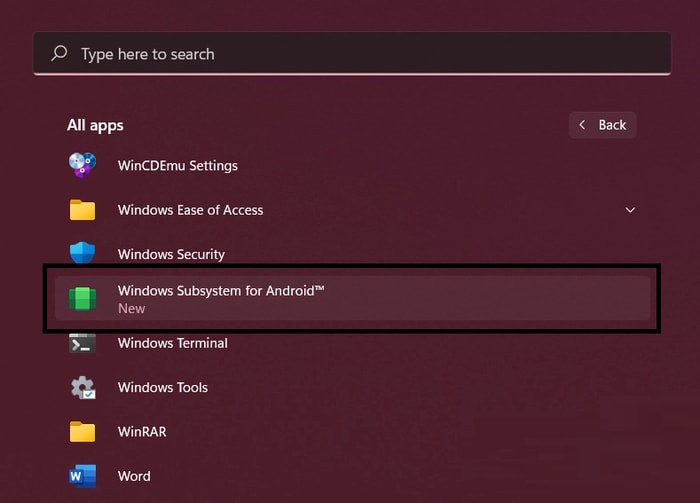
- 从该工具中,打开Developer Mode 。
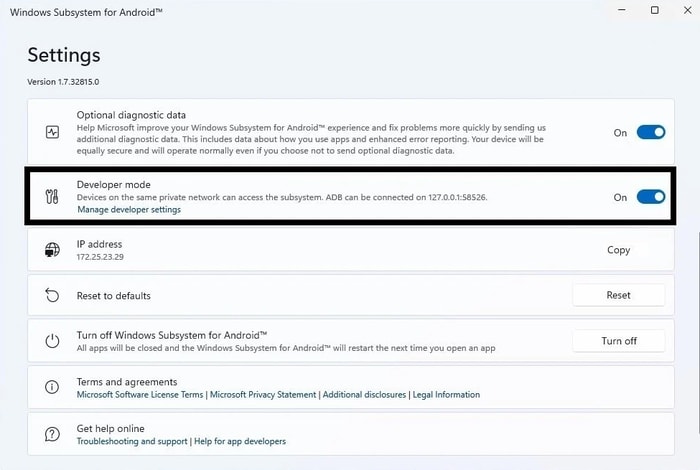
- 向下滚动以找到IP 地址并将其复制(粘贴到别处)。

- 在开始搜索栏中,键入CMD并以管理员身份运行。
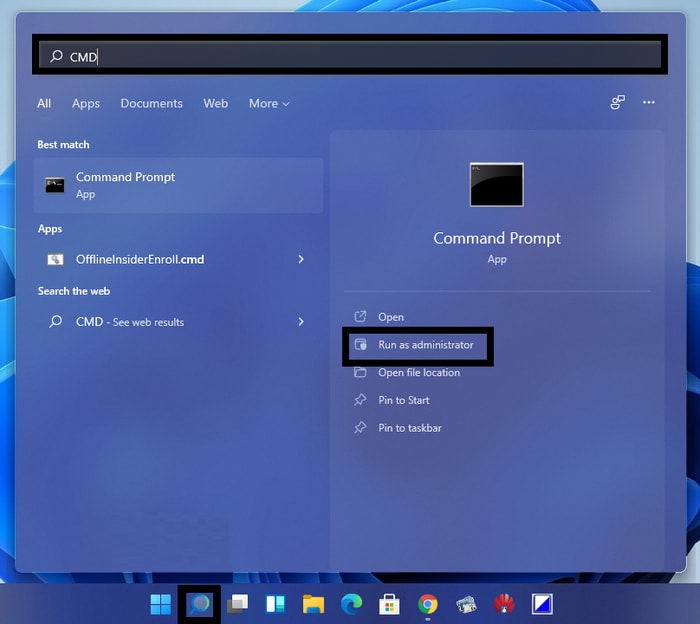
- 在工具中的每个命令后按Enter ,如下所示。粘贴平台工具文件夹的路径: 现在粘贴 IP 地址: adb connect 191.87.544.544复制下载的 APK 名称并粘贴如下:
adb install <APK 路径> 安装应用程序后,通过“开始”菜单像任何其他应用程序一样运行它。 - 创建一个帐户或登录Apple Music上的现有帐户以使用它。
借助这些简单的步骤,您可以在 Windows 11 上安装或更新 Apple Music。如果此方法对您来说太多,请借助下一个方法。

另请阅读:如何在 Windows 10 上使用 Apple Music(逐步)
方法 2:使用 Apple Music 网络播放器
自 Apple 为其音乐流媒体应用程序推出网络播放器以来已经有好几年了。 如果您想在不安装任何应用程序的情况下在 Windows 11 上播放 Apple Music,您也可以在 PC 上使用它。 使用网络播放器的唯一缺点是,与应用程序不同,您无法离线保存歌曲。 以下是在 Windows 11 上使用网络播放器的方法:
- 运行 Apple Music 网络播放器并登录或设置帐户。
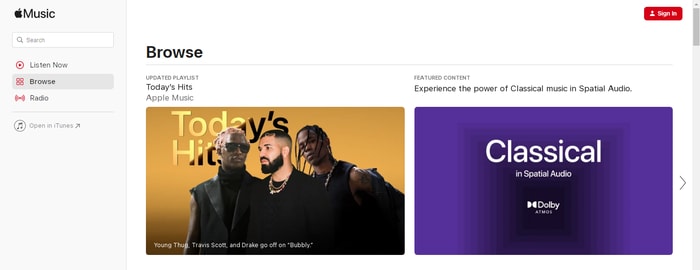
- 如果您使用的是 Chrome,请单击选项并导航到更多工具,然后选择创建快捷方式。
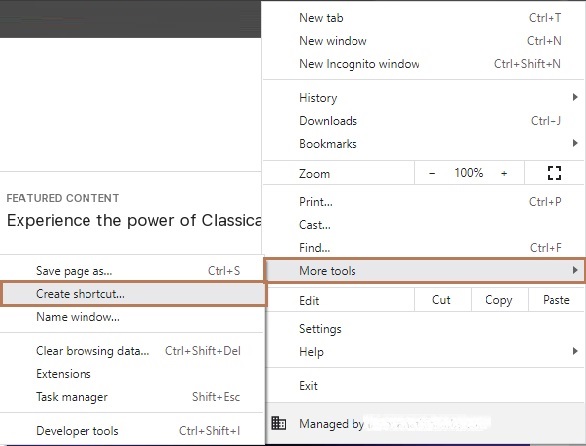
- 设置快捷方式。
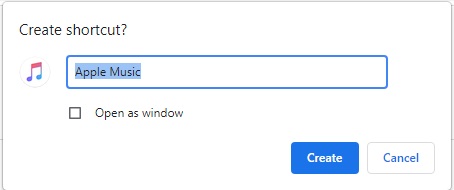
设置快捷方式后,您无需任何工具即可在 Windows 11 上轻松播放 Apple Music。
另请阅读: 2021 年适合初学者的 10 款最佳免费音乐制作软件
方法3:下载Apple Music Electron
如果您想在 Windows 11 上下载 Apple Music,则可以使用 Apple Music Electron 工具作为替代工具。 AME 与 Apple Music 没有什么不同。 Electron 是门户的开源和轻量级替代品。 您也可以在 macOS 和 Linux 设备上使用此替代方法。
请按照以下步骤下载替代方案并回答如何在 Windows 11 上安装 Apple Music:
- 访问Apple Music Electron 的 GitHub页面
- 展开Assets并下载Apple Music App的设置。
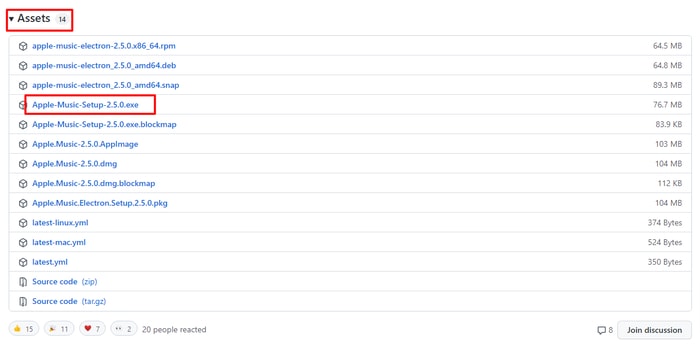
- 下载完成后,在您的 Windows PC 上安装该应用程序。
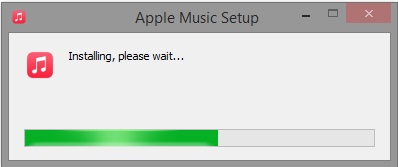
- 在应用程序上登录或创建一个新帐户。
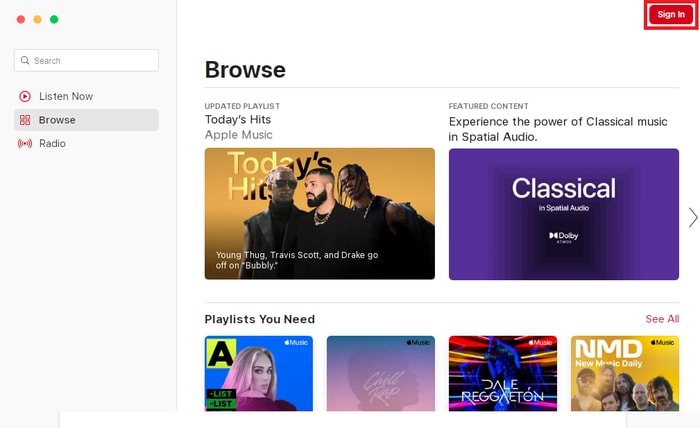
现在您已登录您的帐户,您可以像 iPhone 和 macOS 一样在 Windows 11 上播放 Apple Music。 您还可以自定义应用程序的主题,提高音质并在应用程序上做更多的事情。
方法 4:借助 iTunes 在 Windows 11 上安装 Apple Music
如果以上方法都不适合你。 如果您不想在 Windows 11 上更新或下载 Apple Music,您可以借助 iTunes。虽然 Apple 推出了音乐应用程序,但您仍然可以在 Windows PC 上通过 iTunes 使用和下载歌曲。 就是这样:
- 从Microsoft Store下载 iTunes 。
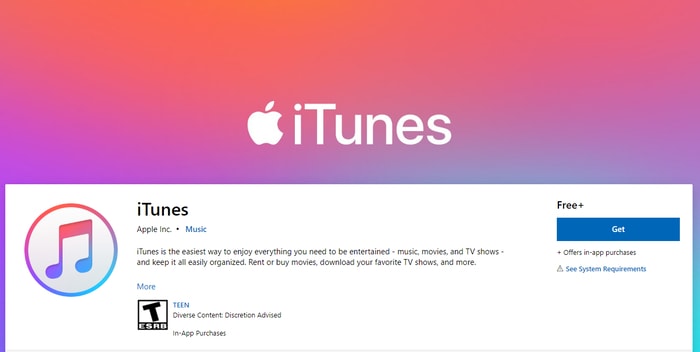
- 安装应用程序后,启动它并登录您的Apple ID 。
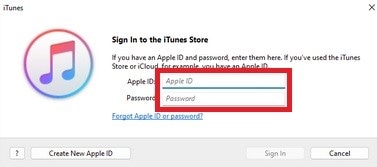
- 登录后,您将获得整个保存的播放列表和喜欢的歌曲。
另请阅读: 15 个最佳免费音乐下载网站,可在线播放您喜爱的音乐
如何在 Windows 11 上下载 Apple Music:结论
借助上述方法,您可以在 Windows 11 上下载 Apple Music。所有这些方法都易于遵循且安全。 它们不会以任何方式损害您系统的完整性,并为您提供您想要从 Apple Music 获得的一切。
虽然您在使用网络播放器时无法下载歌曲。 您可以借助其他方法在系统上安装独立应用程序,并使用它离线保存音乐并随时随地收听音乐。
这些方法肯定会让您在 Windows 11 上播放 Apple Music 而不会遇到任何麻烦。 如果您对该主题有任何疑问,请在下面的评论中写信给我们。 订阅来自 Techpout 博客的时事通讯,并随时了解技术博客和解决方案。
